Su Surface Laptop ofrece una sólida experiencia de Windows 10 y mucha duración de la batería. Pero solo después de aprender a reparar la duración de la batería de Surface Laptop.
La mala duración de la batería de Surface Laptop ocurre por diferentes razones. Al igual que otras computadoras portátiles, la duración de su dispositivo entre cargas depende de lo que esté haciendo y de las funciones que haya activado. Deje su pantalla demasiado brillante y la vida útil de la batería disminuirá. Si no cierra las aplicaciones con uso intensivo del procesador, su Surface Laptop no durará tanto como espera. Si ha actualizado su Surface Laptop a Windows 10 Pro, puede esperar una caída importante en la duración de la batería.
Hay formas de contrarrestar todos los problemas importantes que pueden dañar la batería de su dispositivo. A continuación, se explica cómo reparar la duración de la batería de Surface Laptop.
Leer: Surface Laptop vs 2017 Surface Pro: cuál comprar
Cómo reparar la duración de la batería de una computadora portátil de superficie defectuosa
Oscurezca su pantalla Regrese a Windows 10 S Cierre las aplicaciones que no esté usando Use el control deslizante de energía de Windows 10 Encienda el ahorro de batería Apague Bluetooth, Wi-Fi o ambos
Oscurece tu pantalla
Para solucionar la mala duración de la batería de Surface Laptop, verifica el brillo de la pantalla. La configuración de brillo de la pantalla controla qué tan alta es la luz de fondo en la pantalla de su Surface Laptop. Debido a que las pantallas son uno de los mayores atractivos para la duración de la batería, esta configuración es crucial. Cuanto más tenue sea la pantalla, más durará el dispositivo.
Para comprobar el brillo de su dispositivo, coloque su dedo en el borde derecho de su pantalla. Desliza tu dedo hacia el izquierda para abrir el Centro de actividades. En la parte inferior del Centro de actividades hay un botón con una bombilla. Si no ve este botón, haga clic o toque en Expandir. Toque o haga clic en este botón para cambiar la configuración de brillo. Los dispositivos Surface no usan porcentajes para el brillo de la pantalla. En su lugar, puede alternar entre Más oscuro, Más oscuro, Sugerido, Brillante y Más brillante.
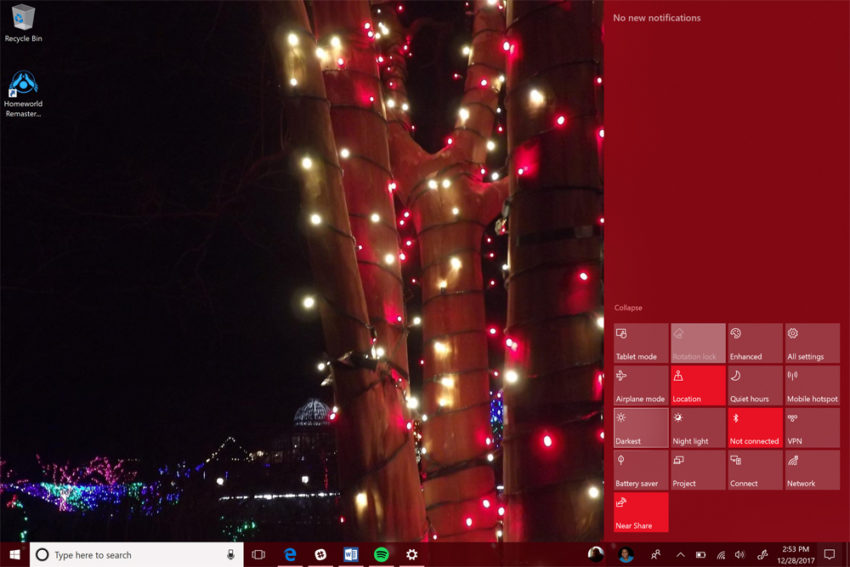
Leer: Cómo desactivar el brillo adaptable en Windows 10
Si su Surface Laptop anula su configuración, puede deshabilitar su sensor de luz. Haga clic en el cuadro de búsqueda en el abajo a la izquierda esquina de su pantalla y escriba Cambiar el brillo de la pantalla. Ahora desmarque la Cambiar el brillo automáticamente cuando cambia la iluminación casilla de verificación.
Volver a Windows 10 S
Con 14,5 horas, Surface Laptop tiene la mayor duración de batería de cualquier dispositivo Surface actual. Sin embargo, no se acercará a esta cifra si reemplaza Windows 10 S con la actualización gratuita de Windows 10 Pro.
Windows 10 S limita los programas que puede instalar y las aplicaciones que pueden hacer para evitar que cruft reduzca el tiempo de inicio y el rendimiento de su dispositivo. También está despojado de algunas características con las que vienen otras versiones de Windows. Sin programas ejecutándose en segundo plano y sin funciones adicionales, el sistema operativo requiere menos energía.

Leer: ¿Qué es Windows 10 S: 4 cosas que debe saber?
Si recientemente actualizó a Windows 10 Pro para instalar programas de Internet, es por eso que está experimentando una mala batería de Surface Laptop. Microsoft no te facilita volver a Windows 10 S. Debes restaurar Surface Laptop usando los archivos disponibles para descargar en Microsoft.com y una unidad flash de 16GB. Recuerde hacer una copia de seguridad de sus archivos antes de intentar esto.
Cerrar aplicaciones que no está usando
Esta es una forma básica de reparar la duración de la batería de Surface Laptop, pero sigue siendo un buen consejo para cualquier persona nueva en Windows 10. Haga clic en el tres cuadrados a la derecha de la barra de búsqueda en la parte inferior de la pantalla. Esta es la vista de tareas. Use la Vista de tareas para ver todas sus aplicaciones y programas, y cierre los que no esté usando.
Leer: 52 consejos y trucos de Windows 10 que necesita para dominar su PC

Utilice el control deslizante de energía de Windows 10
El segundo mayor atractivo en la duración de la batería es su procesador. En Surface Laptop, tú decides cuáles son las prioridades de batería de tu dispositivo. Si necesita un mejor rendimiento para sus aplicaciones y programas, puede sacrificar la duración de la batería. Cuando necesite tanta carga de batería como sea posible, establezca eso como su prioridad.
Clickea en el icono de batería en el abajo a la derecha esquina de su pantalla. Mueva el control deslizante hacia la izquierda para mejorar la duración de la batería. Mover el control deslizante hacia la derecha acorta la duración de la batería y mejora el rendimiento.
Activar el ahorro de batería
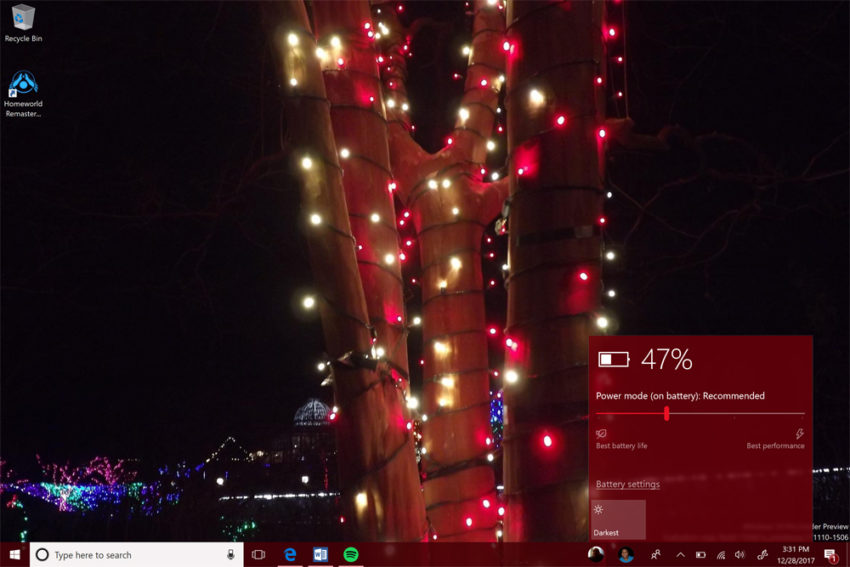
Si necesitas urgentemente una mejor duración de la batería de Surface Laptop, activa la función de ahorro de batería de Windows 10. Esta utilidad limita lo que pueden hacer las aplicaciones en segundo plano, reduce el brillo de la pantalla y desactiva las notificaciones en segundo plano para todas las aplicaciones menos las esenciales.
Clickea en el icono de batería en la parte inferior de la pantalla y mueva el control deslizante hasta el izquierda. Battery Saver se apagará automáticamente después de la próxima carga.
Apague Bluetooth, Wi-Fi o ambos
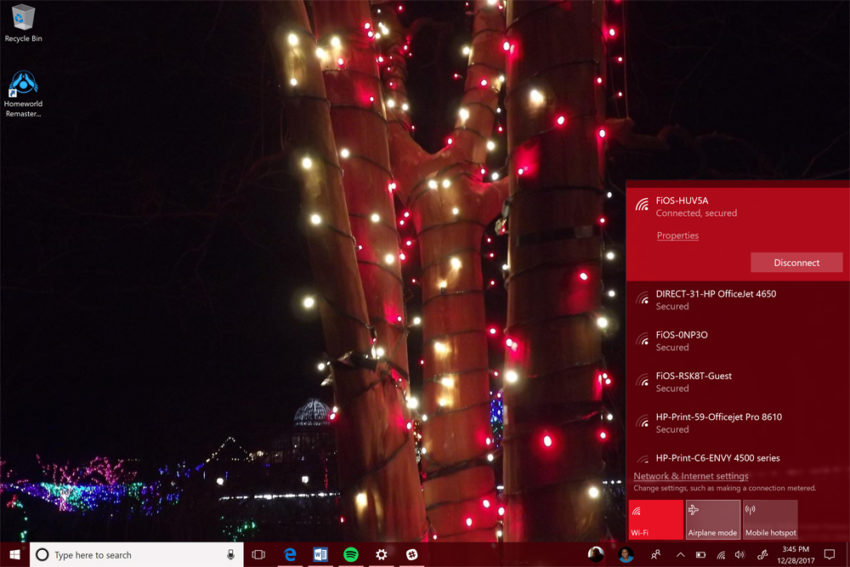
Finalmente, apague Bluetooth y Wi-Fi cuando no los esté usando en su Surface Laptop. Estos consumen energía de la batería ya sea que esté conectado a algo o no.
Leer: 16 problemas comunes de Windows 10 y cómo solucionarlos
Para apagar Bluetooth o Wi-Fi en Windows 10, haga clic en el inalámbrico icono en el abajo a la derecha esquina de su pantalla. Utilice el interruptor de Wi-Fi para desactivar solo el acceso inalámbrico a Internet. El botón Modo avión apaga el Wi-Fi y Bluetooth de la cabina.
8 mejores fundas, fundas y fundas para portátiles Surface
